CAD剪切命令有時候會感覺使用不了,這是什么原因呢,到底有什么技巧能用得上“剪切”功能又可以省掉一些不必要的操作呢?下面舉個例子的做法給大家學習。
做法一:這種方法效率一般,不能批量操作
首先,打開CAD中要繪制的圖形文件——點擊右側工具欄的“剪切”——回車——點擊黃色線要剪切掉的部分
做法二:這種方法效率高,能批量操作
點擊鼠標左鍵,拉動框選需要剪切的對象——點擊“剪切”,激活了該命令——點擊鼠標拉動框選要剪切的一部分后放開——重復上一步剪切另外要剪切的其他部分,直到剪切完需要剪切的部分
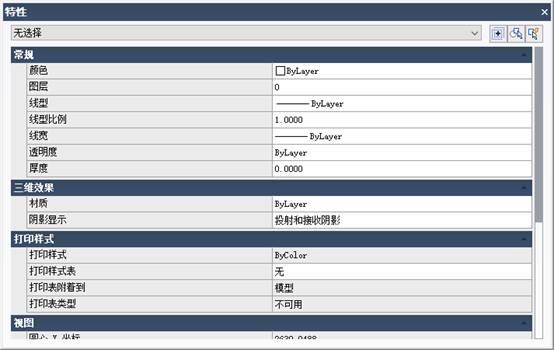
以上兩種方法基本上能解決所有無法剪切的情況,具體實際操作還要大家多多練習,更多的教程可以到浩辰官網上學習。
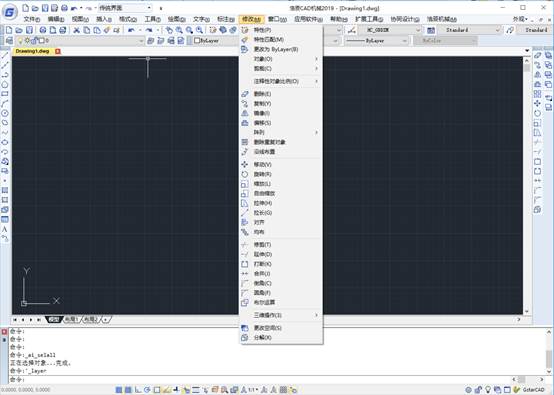
2019-07-10
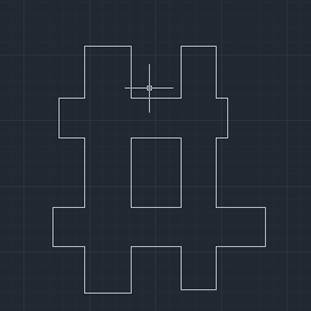
2019-11-22
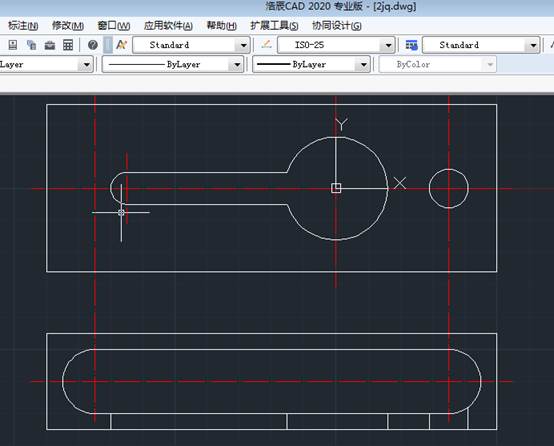
2019-10-31
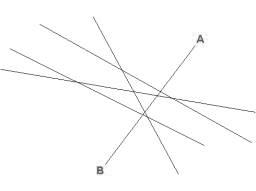
2019-06-05

2023-11-09

2023-11-09

2023-11-09

2023-11-09

2023-11-08

2023-11-07

2023-11-07

2023-11-07
